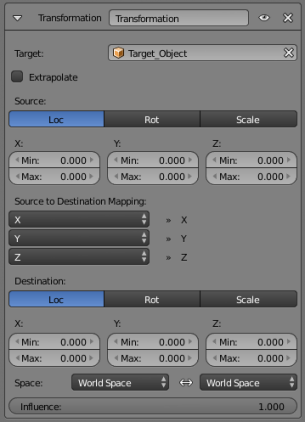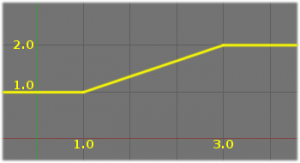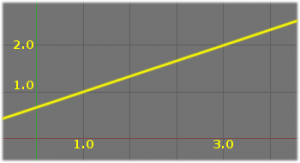「Doc:JA/2.6/Manual/Constraints/Transform/Transformation」の版間の差分
< Doc:JA | 2.6 | Manual | Constraints
(Created page with "{{Page/Header|2.5|Doc:JA/2.5/Manual/Constraints/Transform/Maintain Volume|Doc:JA/2.5/Manual/Constraints/Tracking/Clamp To}} = Transformation Constraint = == 概要 == この拘...") |
細 (1版 をインポートしました) |
(相違点なし)
| |
2018年6月29日 (金) 05:48時点における最新版
Transformation Constraint
概要
この拘束は、他の “transform” 拘束よりも複雑で多用途です。 ターゲットの変形プロパティ (すなわち、位置、回転やスケール) のタイプを、オーナーの同じまたは別のタイプの変形プロパティに、指定した範囲の値でマップすることができます (ターゲットとオーナーの各プロパティは異なるかもしれません)。 また、座標軸間の切り替え、および限界値としてではなく範囲の値を使用することもできます。しかし、マッピングを定義する “マーカー” は、入力(ターゲット)と出力(オーナー)の間の値にしかできません。
だから、例えば、ターゲットのX軸に沿った位置を使用して、オーナーのZ軸周りの回転を制御するようにできます。 ターゲットのX軸に沿った 1 BU が、オーナーのZ軸の周りの 10° に対応するといった具合です。 これの典型的な用途には、歯車(下記の注を参照)、および場所のセットアップに基づく回転が含まれます。
歯車について
残念ながら、ギアとしては動作しません。うまく動作しないことを意味する数学に関連する根本的な問題がいくつかあるからです…
|
オプション
- Target
- この拘束は、一つのターゲットを使用し、それを持っていないときは機能しません(赤の状態) 。
- Bone
- Target が Armatureである場合、新しいフィールドが表示され、個々のボーンを Targetとして設定するオプショナルな選択肢を提供します。
- Head/Tail
- Bone が Targetとして設定されている場合、新しいフィールドが表示され、このボーンに沿ってどこに標的点を置くのかという省略可能な選択肢を提供します。
- Vertex Group
- Target が Meshである場合、新しいフィールドが表示され、 Vertex Group をターゲットとして設定するオプショナルな選択肢を提供します。
- Extrapolate
- デフォルトでは、 min と max の値が入力値と出力値を範囲内に縛り、この範囲外のすべての値はそこに抑えられます。 このボタンを有効にすると、 min と max の値はそれほど厳密には制限しなくなり、入力とそれに対応する出力値の間の比例的な(線形)マッピングを “マーカー” が定義します。
- 2つのグラフで解説していきます (The Extrapolate principles)。 これらの画像では、入力範囲 (横軸) は [1.0, 4.0]に設定されており、それに対応する出力範囲 (縦軸)は [1.0, 2.0]です。 黄色の曲線は、入力と出力の間のマッピングを表します。
注意事項:
- 変換プロパティのマッピングをlocationにすると (すなわち Loc Destination ボタンが有効になっていると)、オーナーの既存の位置が、この拘束の評価の結果に追加されます ( Copy Location 拘束のOffset ボタンを有効にしたときとまったく同様です…)。
- 逆に、変換プロパティのマッピングを回転やスケールにすると、オーナーの既存の回転やスケールがこの拘束の評価の結果に上書きされます。
- ターゲットの回転変換のプロパティを入力としてする使用する場合、実際の値が何であれ、拘束は常に
[-180°, 180°[の範囲に “それらを戻” します (例えば、ターゲットがX軸の周りに 420° の回転を持っている場合、拘束によってXの入力として使用される値は次のようになります((420 + 180) modulo 360) - 180 = 60°…)。 この拘束が実際に歯車には適さないのはこれが理由です! - 同様に、ターゲットのスケール変換プロパティを入力として使用する場合、実際の値が何であれ、拘束は常にその絶対値をとります (つまり負のものは反転される)。
- min の値が対応する max の値より高い場合は、両方とも max の値に等しいと見なされます。これは “裏返し” のマッピングは作成できないことを意味します…
- Source
- ここには、入力 (ターゲットから) の設定が含まれています。
- Loc, Rot , Scale の3つのトグルボタンは、相互に排他的で、どの種類のプロパティ使用するのか選択することができます。
- X:, Y: , Z: のmin と max の minとmaxの数値フィールドは、各軸ごとに独立して、入力値の範囲の下限と上限をコントロールします。 minの値が対応するmaxの値よりも大きい場合には、拘束はmaxと同じ値を持っているかのように動作することに注意してください。
- Destination
- ここには、出力(オーナーへ)の設定が収められています。
- Loc, Rot and Scale tの3つのトグルボタンは、相互に排他的で、どの種類のプロパティでコントロールするのか選択できます。
- 3つの Axis Mapping ドロップダウンリストを使用すると、どの入力軸で、X, Y, Zそれぞれ(上から下)の出力(オーナー)軸をマッピングするかを選択することができます。
- min と max の数値フィールドは、マップされたそれぞれの軸ごとに独立して、出力値の範囲の下限と上限をコントロールします。 minの値が対応する最大値よりも大きい場合には、拘束はmaxと同じ値を持っているかのように動作することに注意してください。
- Space
- この拘束は、変形プロパティの評価を、そのオーナーとターゲットのどちらの空間で行うのか選択できるようにします。